Memory Pictures是一款可以帮助用户们将位置和日记条目嵌入照片标题中的软件,而通过该款软件用户们可以体验到的是拿起图像便可清晰的回忆起当时所记录的内容,至于为什么,那是因为用户们已经将数据在当时的时间节点上做好了记录,毕竟多几条信息就可以帮助用户们回忆起来更加轻松。当然啦如果当时没有做记录的话,那就和普通的照片没差别了,而能不能想起来纯靠自己的记忆力以图片所带来的信息。如果你对以上软件所提供的服务感兴趣的话,不妨试试Memory Pictures这款软件看看哦。
ps:本次带来的是
Memory Pictures破解版,该版本提供的服务是免付费激活软件,并且无限制使用软件中所有功能服务,
破解方式为破解补丁破解,详细的破解版安装教程见下文图文详述,而对Memory Pictures破解版这款程序有需求的话,欢迎自行下载进行体验。
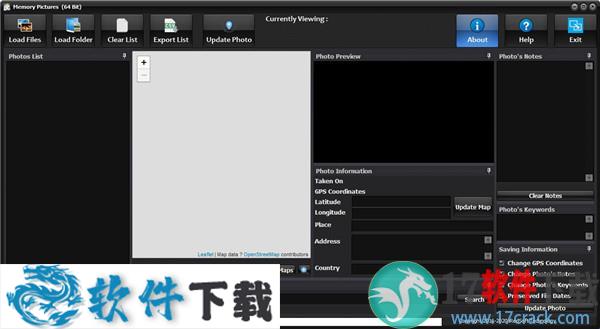
功能特色
1、Memory Pictures的核心目标是通过帮助您将位置和日记条目嵌入照片标题中来使您的记忆保持活力。我们所有人都使用数码相机和智能手机拍照,这无疑是回顾我们来自哪里以及去过哪里的好方法。但是,仅凭一张图片可能无法描绘出整个故事。
2、利用内置在JPEG照片中的可用资源,可以存储大量信息。数码相机每次拍摄照片时,所有设置(例如快门速度,f-光圈等)都存储在照片中存储的EXIF元数据中。智能手机以及一些数码相机均内置了GPS,可将您所在位置的GPS坐标添加到所拍摄的每张照片中。绝对是一件很棒的事情。但是,恶劣的天气和很多问题可能会使GPS坐标不准确。GPS坐标也是您的位置,而不是您的拍摄对象的位置。
3、Memory Pictures的目标之一是让您轻松轻松地准确添加或修改GPS坐标。这将利用OpenStreet Maps提供可视化地图和地址查询功能。使用此地图支持,可以轻松找到位置并将其固定到一张或多张照片上。一切都在视觉上完成。Memory Pictures Creator将查询OpenStreet Map数据库以获取您可以自定义的位置,地址和国家。
4、EXIF的用户注释也是EXIF元数据的另一个有用的组成部分,但并未真正广泛使用,但使用时会非常有益。Memory Pictures现在可以将它们存储在照片中,而无需开发日记应用程序或在其他地方写下您的想法,您可以将它们存储在照片中,您可以从任何支持它的网站或应用程序(包括Memory Pictures)进行查看。
5、现代智能手机被广泛用作数码相机。一个美丽的事情是,智能手机带有GPS功能,并且确实将照片的拍摄位置嵌入了照片中,因此您可以向后查看并知道在哪里捕获了这些宏伟的记忆。如果拍摄对象是就在您眼前,但有时我们会在远处拍照,但手机仅记录您所处位置的GPS。
“注释”和“关键字”标记是一个很棒的添加,但几乎没有使用。那就是Memory Pictures的用处。它可以帮助您:-
*在照片中
添加/修改嵌入在照片中的GPS坐标*在照片中添加/修改您的个人注释或故事,因此您无需为照片保留单独的注释
使用Memory Pictures可以轻松找到照片位置,并且您无需知道位置的纬度和经度。
对于其中没有任何GPS坐标的照片(例如从傻瓜相机或DSLR相机拍摄的照片),您可以:-
a)通过输入常用的地点名称,地址和/或国家/地区来使用搜索功能,它将为您锁定该地点。这是通过从OpenStreet Map查询大型定期更新的数据库来完成的。
b)要微调位置,只需将图钉拖动到实际位置即可自动计算GPS坐标。非常适合那些捕获GPS坐标的照片。
c)在地图上滚动并调出上下文菜单并固定该位置。
要么
d)以小数形式输入GPS纬度和经度坐标,它将带您到那里
6、从未如此简单。您可以将GPS坐标,位置,地址,国家/地区和注释更改为列表中的一张或多张照片。您还可以使用OpenStreet地图提供的位置,地址和国家/地区。这是你的选择。
我们不使用任何专有设置,因此支持它们的任何应用程序或网站都可以读取您的用户评论和GPS坐标。这些照片的行为与任何其他JPEG照片一样,并且不需要任何专有的查看器即可查看这些照片。
7、与我们的任何工具一样,您无需一次处理一张照片,如果它们都共享相同的GPS位置,则只需选择它们并对其进行更改即可。如果您只想更改一个参数而不是另一个参数,我们将提供灵活性。Memory Pictures能够保留您的照片文件日期,因此即使您进行编辑,除了要编辑的内容外,其他任何内容都没有改变。照片本身并未被编辑,因此与您上次保存它们的相同。
8、Memory Pictures可以将列表的坐标和注释上的所有照片导出为CSV文件,格式如下
文件名,日期,纬度,经度,GPS坐标,位置,地址,国家/地区,注释,关键字
Memory Pictures安装教程
1、解压下载的文件得到破解补丁以及安装程序

2、双击安装程序开始安装
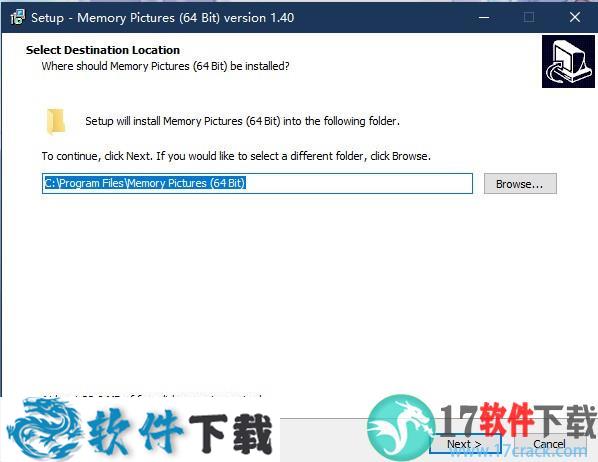
3、选择创建快捷方式
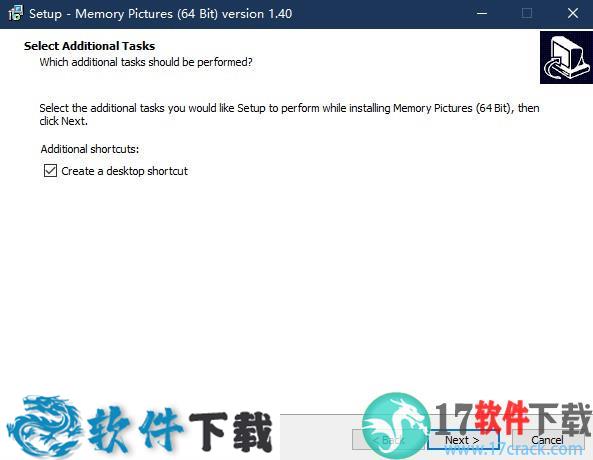
4、软件安装完成,先不要启动软件
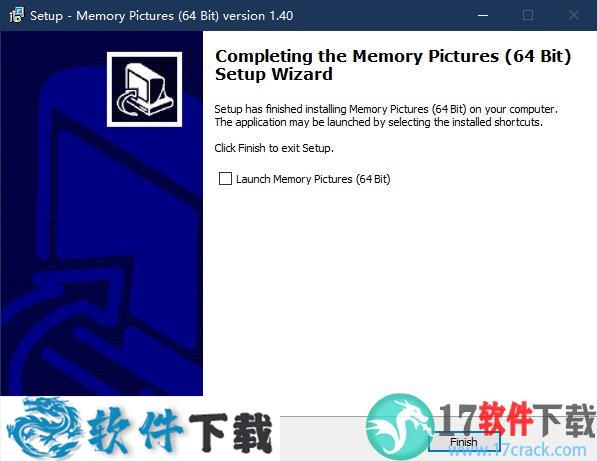
5、将破解文件中的破解补丁复制到软件安装目录中
默认路径为:
C:\Program Files\Memory Pictures (64 Bit)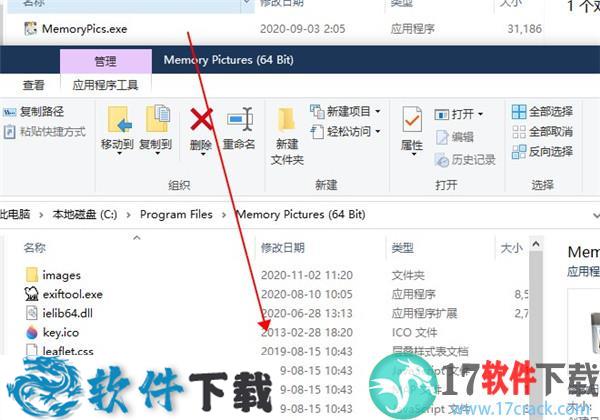
6、至此软件已经破解成功,启动软件便可无限制使用所有服务,以上便是Memory Pictures破解版完整的安装教程。
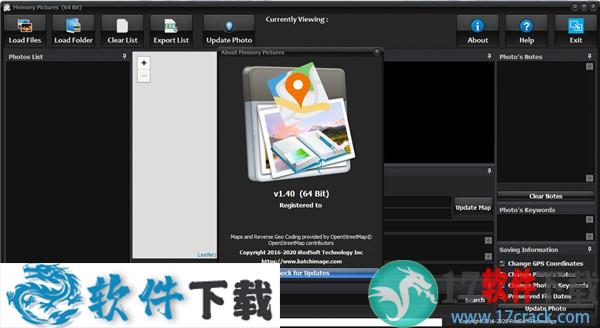
使用方法
使用说明
1、将照片加载到列表中
在能够处理任何照片之前,您首先要将它们添加到列表中。有3种方法可以实现这一目标。
载入档案使用此选项,您可以从单个文件夹中选择一个或多个文件。
加载文件夹使用“加载文件夹”选项,您可以选择一个文件夹,应用程序将自动搜索该文件夹中的所有JPEG并将其添加到列表中。
拖放使用此方法,您可以将文件从Windows资源管理器拖放到“照片列表”列中,并将JPEG照片添加到列表中。
使用哪种方法将取决于具体情况。
需要注意的一点是,将照片添加到列表中时,它似乎挂起,尤其是当列表较长时。它的作用是评估每张照片,生成缩略图并提取GPS和照片注释。要获取约400张照片的列表,加载时间可能需要10到20秒,具体取决于您计算机的速度。
如果列表中的所有照片都需要具有不同的GPS位置,那么最好使用可管理的列表,因为您一次只能处理一张或多张照片。
2、出口清单
导出列表功能支持将列表位置和注释中的照片导出到CSV文件。 使用CSV文件,您可以将详细信息导入Excel和其他电子表格应用程序。
它使用格式
文件名,日期,纬度,经度,GPS坐标,位置,地址,国家/地区,注释,关键字
3、文件清单
文件列表是应用程序的重要组成部分。 当您单击照片时,它将自动调出所有GPS坐标和注释,并在可用的地方在地图上显示该点。 如果该照片不包含GPS坐标,它将询问您是否要将当前的GPS坐标用于当前选择的照片。 如果照片在同一位置,则接受设置将为您节省时间。
或者,如果存在一组属于同一主题的照片,因此具有相同的GPS坐标,则可以选择多张照片,并应用相同的坐标。
您还可以调出上下文菜单(在触摸板上用两指单击或在两个按钮的鼠标上单击鼠标右键),然后选择“全选”。 这将选择列表中的所有照片,并显示列表中第一张照片的详细信息。
首先,一次只能处理一张照片,以便您习惯使用该界面。
4、按字母顺序对列表进行排序
您可以通过弹出上下文菜单并根据自己的喜好选择“升序排序”或“降序排序”来按升序或降序对列表进行字母排序。
5、位置
单击嵌入了GPS坐标的照片时,它将在特定位置显示地图视图,否则将显示全局缩小地图。
添加图钉图钉定义了对象的GPS坐标。 在放大地图时,总会有一个图钉。 但是,在缩小地图中,您可以通过在该点上单击鼠标右键来添加图钉,这会将蓝色图钉添加到该位置。
固定位置不固定,您可以将其移动到正确的位置。 只需单击并按住蓝色的针头并将其移到正确的位置。 放下销钉后,就会立即计算出新的GPS坐标。 移动图钉后,新的GPS坐标将添加到“照片信息”面板上。
这将使您可以放大和缩小地图。 您也可以用手指在触摸板上放大和缩小
直观地添加图钉添加图钉的另一种方法是在地图上找到该地点,然后在地图上的该位置上单击鼠标右键,然后放置图钉。
地图上只能有一个图钉,并且只有最新的图钉会被使用,而先前的图钉将被删除。
搜索地址搜索地址可让您使用地址固定地图。这将搜索OpenStreet Maps的广泛位置库,以找到相关的GPS坐标。搜索位置后,会将图钉添加到该位置。
如果您偶然发现搜索并将其固定在错误的位置,则可以通过添加国家和/或所在州来优化搜索。有时候,全球有不止一个地方具有相同的道路名称。
搜索可能并不总是准确的,因此请准备将销钉移到正确的位置。
如果您没有看到地图移动到正确的位置或根本没有移动,则可能是找不到正确的位置。请优化地址以获得更准确的搜索结果。
地图服务器地图不存储在应用程序中,而是每次您移至地图上的新点时都需要下载。因此,我们提供了在全球各地的各种OpenStreet Maps服务器之间切换的选项。选择离您最近或至少在您所在大洲内的一个,以提高性能。当您移至当前视图之外的新地图坐标时,地图将仅使用新选择的地图服务器。
在Google地图中显示为了保持较低的应用程序成本,并且不需要您支付使用费或每月订阅费,我们选择了新的免费开放的OpenStreet Map,可以很好地完成工作。但是,它确实有一定的局限性,例如Google地图中没有提供的卫星视图或街景视图。
通过此选项,您可以使用Google Maps在默认的网络浏览器中查看相同的坐标。
编辑点评:
雷诺机器人:
还可以,虽然没有想象中的令人惊喜,但是还是很强大,值得我们去尝试使用
重要提示
提取码:9avh
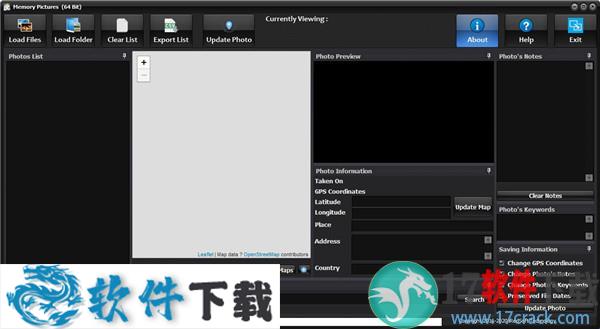

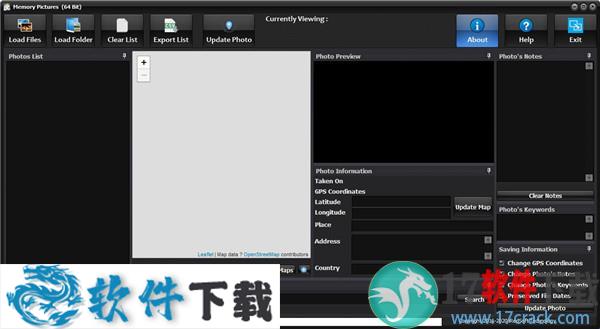

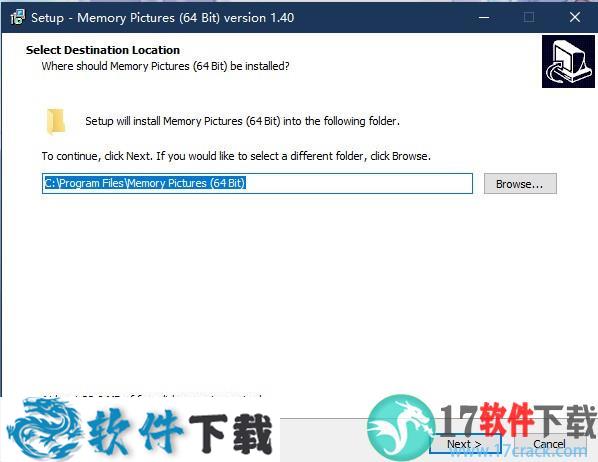
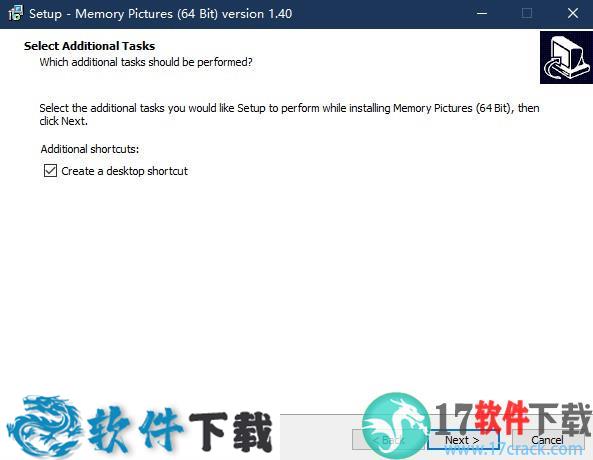
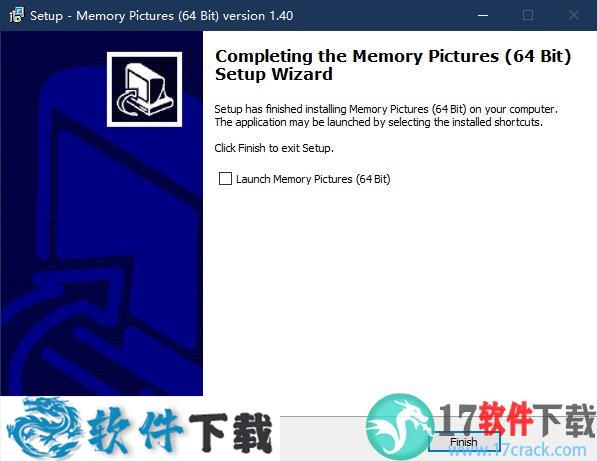
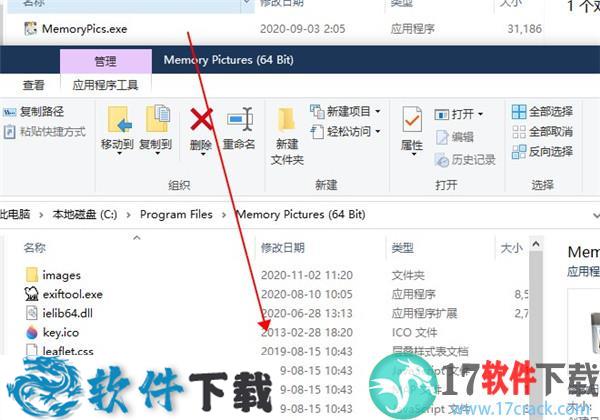
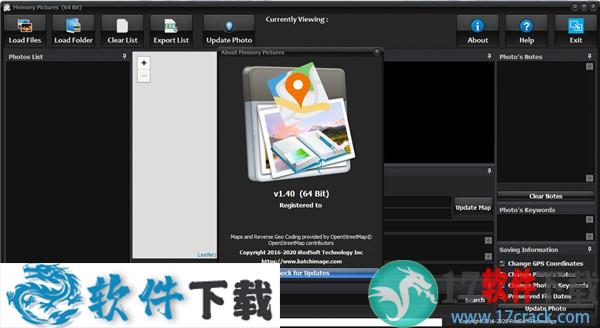
 艾奇视频电子相册制作软件官方安装版 V5.81.120.10
艾奇视频电子相册制作软件官方安装版 V5.81.120.10 2022-12-07
2022-12-07 美图秀秀官方正式版 V6.5.5.0
美图秀秀官方正式版 V6.5.5.0 2022-10-28
2022-10-28 Adobe Illustrator CS6简体中文官方安装版 V22.0.0.243
Adobe Illustrator CS6简体中文官方安装版 V22.0.0.243 2022-11-14
2022-11-14 友锋电子相册制作标准版 V9.9.7.2896
友锋电子相册制作标准版 V9.9.7.2896 2022-11-01
2022-11-01 Adobe Photoshop CC 2018中文绿色精简版 V19.0.0
Adobe Photoshop CC 2018中文绿色精简版 V19.0.0 2023-02-07
2023-02-07 Snipaste 64位绿色中文版 V2.5.4
Snipaste 64位绿色中文版 V2.5.4 2023-01-16
2023-01-16 GifCam中文绿色版(动画录制) V6.0
GifCam中文绿色版(动画录制) V6.0 2022-11-21
2022-11-21 艾奇MTV电子相册视频制作软件官方安装版 V6.50.618
艾奇MTV电子相册视频制作软件官方安装版 V6.50.618 2022-12-13
2022-12-13 CorelCAD 2016破解版 V16.2.1.3056
CorelCAD 2016破解版 V16.2.1.3056 2023-02-01
2023-02-01 CAD迷你家装官方安装版 V2020R2
CAD迷你家装官方安装版 V2020R2 2022-11-02
2022-11-02